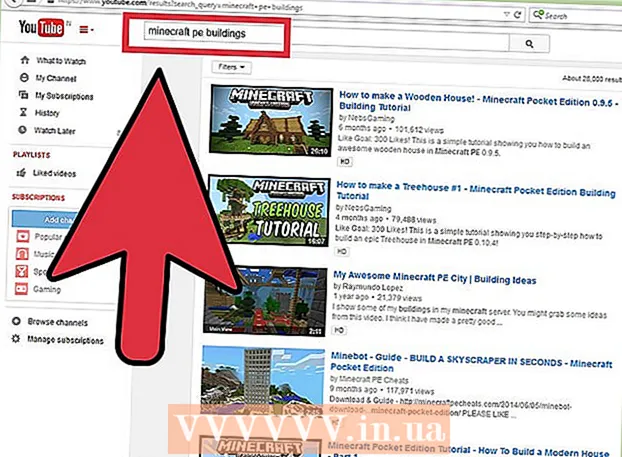Höfundur:
Laura McKinney
Sköpunardag:
6 April. 2021
Uppfærsludagsetning:
1 Júlí 2024

Efni.
Linux er undirstaða þúsunda opinna stýrikerfa sem ætlað er að skipta um Windows og Mac OS. Linux gerir notendum kleift að hlaða niður og setja upp ókeypis á hvaða tölvu sem er. Þar sem þetta er opinn uppspretta vettvangur, þá er fjöldi útgáfa eða dreifingar í boði mjög mismunandi og er þróaður af mörgum mismunandi stofnunum. Fylgdu þessum grunnleiðbeiningum til að setja upp allar útgáfur af Linux, sérstaklega nokkrar af vinsælustu dreifingunum.
Skref
Aðferð 1 af 2: Settu upp allar Linux dreifingar
Sæktu Linux dreifingu að eigin vali. Ef þú ert nýr í Linux skaltu íhuga að velja léttan og þægilegan distro eins og Ubuntu eða Linux Mint. Linux dreifingar (einnig þekktar sem „dreifingar“) eru venjulega fáanlegar á ISO sniði og er ókeypis að hlaða niður. Þú getur fundið ISO skrána um dreifingu að eigin vali á vefsíðu verktakans. Þetta snið þarf að brenna á geisladisk eða USB drif áður en þú getur notað það til að setja upp Linux. Þetta mun búa til lifandi geisladisk eða lifandi USB disk.
- Lifandi geisladiskur eða lifandi USB er diskur sem þú getur notað sem ræsipunkt, inniheldur venjulega forsýningu á OS útgáfunni og keyrir beint á geisladiskinn / USB.
- Þú getur sett upp diskabrennsluforrit eða notað innbyggða upptökutólið á Windows 7, 8 eða Mac OS X. Pen Drive Linux og UNetBootin eru tvö vinsæl tæki til að brenna ISO skrár á USB glampi.

Stígvél af Live CD eða Live USB. Flestar tölvur eru settar upp til að ræsa af harða diskinum fyrst, sem þýðir að þú þarft að breyta einhverjum stillingum til að ræsa af geisladisknum eða USB sem þú bara brenndir. Byrjaðu á að endurræsa tölvuna.- Eftir að tölvan hefur endurræst, ýttu á softkey til að fá aðgang að ræsivalmyndinni. Lykillinn fyrir þetta kerfi mun birtast á sama skjá og merki framleiðandans. Algengir lyklar eru F12, F2 eða Del.
- Windows 8 notendur munu ýta á Shift takkann meðan þeir smella á endurræsa. Spjaldið Advanced Startup Options mun hlaðast upp og þú getur ræst af geisladiski hér.
- Notendur Windows 10 þurfa að fara í þróað upphaf í stillingum og smella á „Restart Now“.
- Ef tölvan leyfir þér ekki að opna ræsivalmyndina beint frá hraðskjá framleiðanda er líklegt að stjórnborðið sé falið í BIOS. Þú getur fengið aðgang að BIOS valmyndinni á sama hátt og þú opnar ræsivalmyndina. Á hraðskjá framleiðanda birtist aðgerðatakki neðst í vinstra / hægra horninu.
- Eftir að hafa farið í ræsivalmyndina skaltu velja lifandi geisladisk eða USB. Þegar stillingum er breytt, vistaðu og farðu úr BIOS / boot valmyndinni. Tölvan þín heldur áfram með ræsingarferlið.
- Eftir að tölvan hefur endurræst, ýttu á softkey til að fá aðgang að ræsivalmyndinni. Lykillinn fyrir þetta kerfi mun birtast á sama skjá og merki framleiðandans. Algengir lyklar eru F12, F2 eða Del.

Skoðaðu Linux dreifinguna áður en þú setur upp. Flestir geisladiskar og USB-diskar geta sett af stað „vinnuumhverfi“ sem gerir þér kleift að prófa útgáfuna áður en skipt er um. Skráagerð er ekki leyfð, en þú getur flett um tengi og ákveðið hvort þessi dreifing hentar þér.
Byrjaðu uppsetningarferlið. Meðan á að prófa dreifinguna er hægt að ræsa uppsetninguna frá forritinu á skjáborðinu. Ef þér finnst þú ekki þurfa að athuga, getur þú byrjað uppsetninguna frá ræsivalmyndinni.- Þú verður beðinn um að stilla nokkrar grunnstillingar eins og tungumál, lyklaborðsskipulag og tímabelti.
Búðu til notandanafn og lykilorð. Þú verður að búa til upplýsingar fyrir uppsetningu Linux. Lykilorðið verður notað til að skrá þig inn á reikninginn og framkvæma stjórnunaraðgerðir.
Skipting skiptingar. Ef þú ætlar að ræsa Linux samhliða öðru stýrikerfi þarftu að setja Linux upp á sérstakri skipting. Skipting er hluti af harða diskinum sem er sniðinn sérstaklega fyrir það stýrikerfi. Þú getur sleppt þessu skrefi ef þú ætlar ekki að tvöfalda ræsingu.
- Dreifingar eins og Ubuntu setja sjálfkrafa upp skipting sem mælt er með. Þú getur stillt það handvirkt. Flestar Linux uppsetningar þurfa að lágmarki 20 GB, svo vertu viss um að þú hafir nóg pláss fyrir stýrikerfið ásamt öðrum forritum / skrám sem þú gætir fundið. setja upp eða búa til.
- Ef uppsetningin velur ekki skiptinguna sjálfkrafa, vertu viss um að skiptingin sem þú býrð til sé sniðin sem Ext4. Ef afritið af Linux sem þú ert að setja upp er eina stýrikerfið á tölvunni þinni, gætirðu þurft að stilla skiptingastærð handvirkt.
Stígvél í Linux. Eftir að uppsetningu er lokið mun tölvan endurræsa. Nýi skjárinn sem birtist þegar tölvan stígvélar heitir „GNU GRUB“. Þetta er ræsitækið sem sér um Linux uppsetningu. Veldu nýju Linux dreifinguna þína af listanum á skjánum. Ef tölvan hefur aðeins eitt stýrikerfi, gæti verið að þessi skjár birtist ekki. Ef tölvan er með tvö stýrikerfi en þessi skjár birtist ekki út af fyrir sig er hægt að opna hann virkan með því að ýta á Shift takkann á hraðskjá framleiðanda.
- Ef þú ert með margar dreifingar uppsettar á tölvunni þinni, þá verða þær allar skráðar hér.
Athugaðu vélbúnaðinn. Flestur vélbúnaður virkar fínt með Linux dreifingum, en þú þarft líka að hlaða inn auka rekla til að allt vinni rétt.
- Sumur vélbúnaður krefst þess að eigin ökumenn vinni rétt á Linux. Það er mjög auðvelt að lenda í þessu vandamáli með skjákortið. Venjulega munu opnir uppsprettubílstjórar virka, en ef þú vilt fá sem mest út úr skjákortinu þínu, þá ættirðu að hlaða niður eigin reklum frá framleiðandanum.
- Á Ubuntu geturðu sótt einkarekna rekla í gegnum System Settings valmyndina. Smelltu á valkostinn Viðbótarstjórar og veldu grafíkstjórann af listanum. Aðrar dreifingar hafa sérstaka leið til að bæta við reklum.
- Þú getur líka fundið aðra rekla, svo sem Wi-Fi rekla, af þessum lista.
Byrjaðu að nota Linux. Eftir að uppsetningu er lokið og viss um að vélbúnaðurinn þinn virki rétt, getur þú byrjað að nota Linux. Flestar dreifingar koma með ýmsum vinsælum forritum sem eru fyrirfram uppsett og þú getur líka hlaðið meira niður úr viðkomandi skráageymslum. auglýsing
Aðferð 2 af 2: Settu upp ákveðna Linux dreifingu
Settu upp Ubuntu. Ubuntu er ein vinsælasta dreifing sem völ er á. Það eru tvær útgáfur: langtíma og skammtíma útgáfa með nýjustu aðgerðum. Langtímaútgáfan styður meiri hugbúnað.
Settu Fedora upp. Fedora er einnig mjög vinsæl dreifing. Fedora er mikið notað í fyrirtækjakerfum og í viðskiptaumhverfi.
Settu Debian upp. Debian er dreifing Linux aðdáenda. Þetta er talið vera ein af Linux-útgáfunum með minnstu galla. Debian hefur einnig mikið af hugbúnaðarpökkum í boði.
Settu upp Linux Mint. Linux Mint er eitt nýjasta dreifitækið sem völ er á og nýtur vinsælda mjög hratt. Þó byggt á Ubuntu kerfinu, en Linux Mint hefur marga klip (klip) byggt á endurgjöf notenda. auglýsing
Ráð
- Mælt er með því að tengja internetið við tölvuna á líkamlegan hátt meðan á uppsetningu stendur.
- Vinsamlegast vertu þolinmóður; Sum skref munu taka töluverðan tíma.
Viðvörun
- Ef þú velur ekki harða diskaskiptinguna og tvöfalda stígvél þá eru öll gögnin mun eytt.
- Gamla stýrikerfið auk allra gagna í tölvunni geta tapast! Farðu varlega.